Daftar Isi
A. Bagaimana Cara Membuat Manajemen Biaya Penugasan? #
- Pilih menu Manajemen Biaya.
- Klik tombol
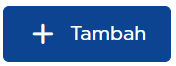 .
.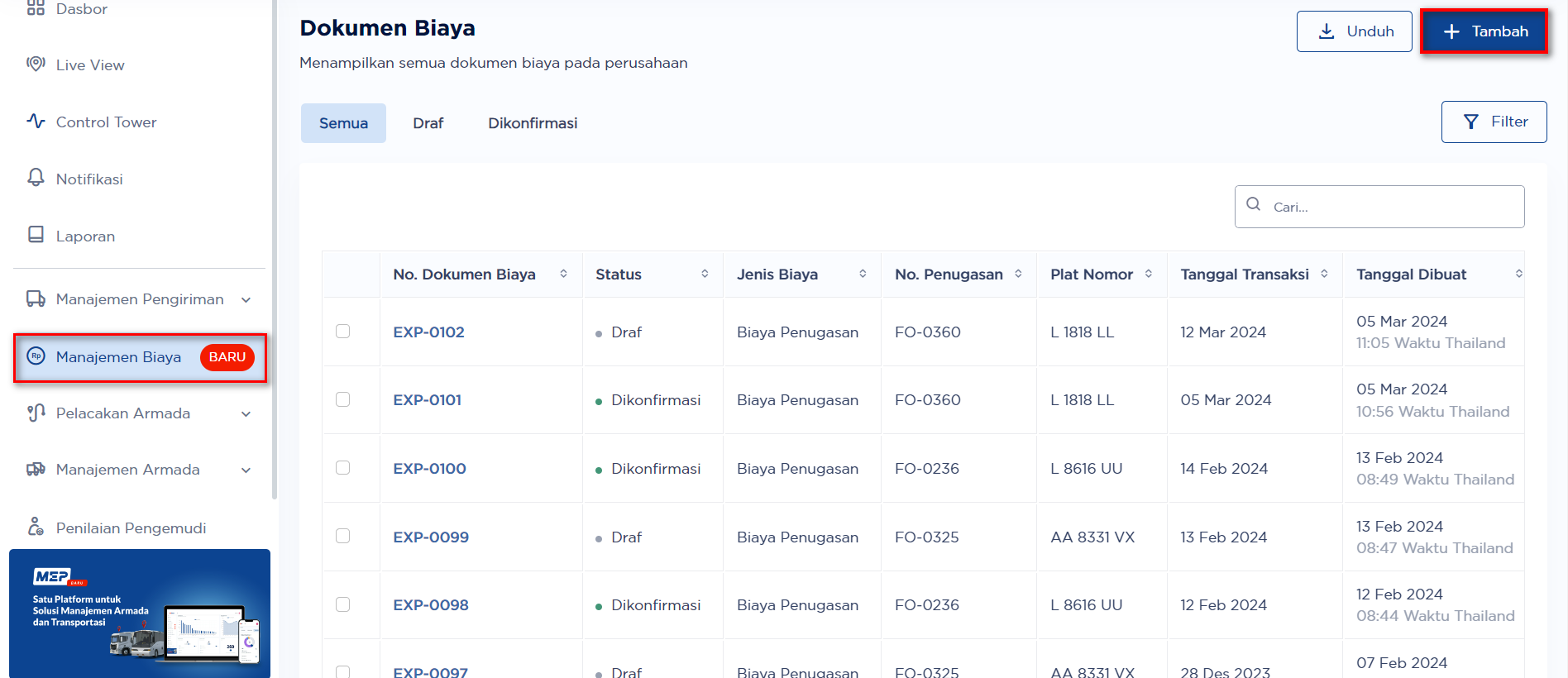
- Pada form tambah biaya penugasan, wajib mengisi kolom Nomor Penugasan dan Tanggal Transaksi.
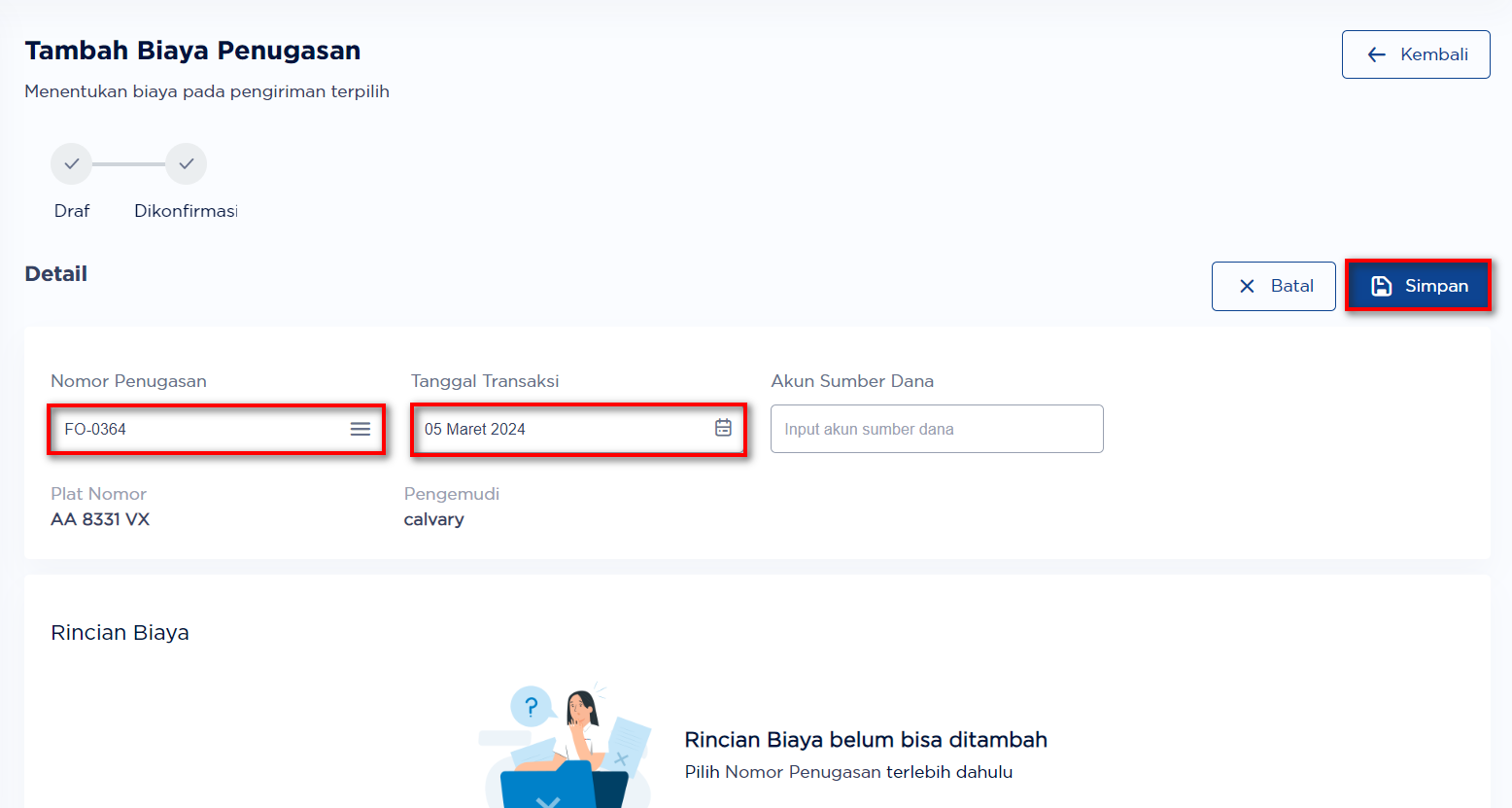
- klik tombol

- Berhasil menyimpan biaya penugasan dengan status Draf dan kolom isian rincian biaya dapat diisi.

Menambahkan Rincian Biaya dengan Template
- Klik tombol
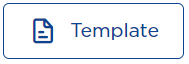
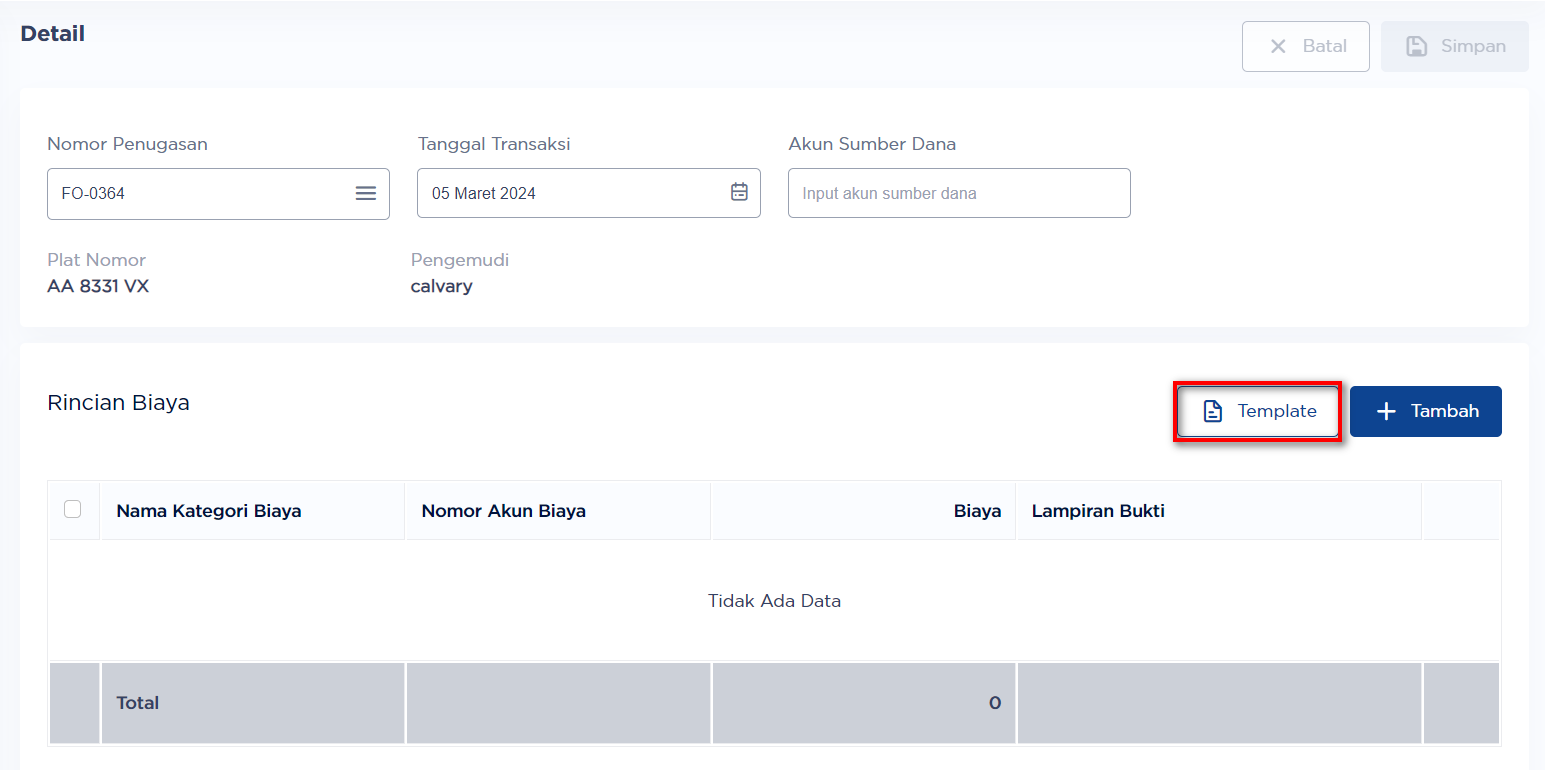
- Klik tombol
 pada pop up konfirmasi gunakan template.
pada pop up konfirmasi gunakan template.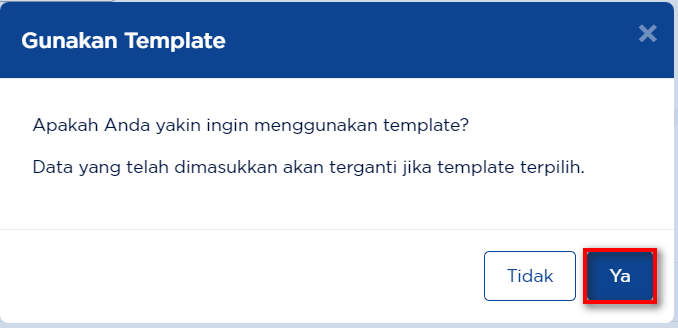
- Pilih template yang ingin digunakan lalu klik tombol
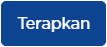
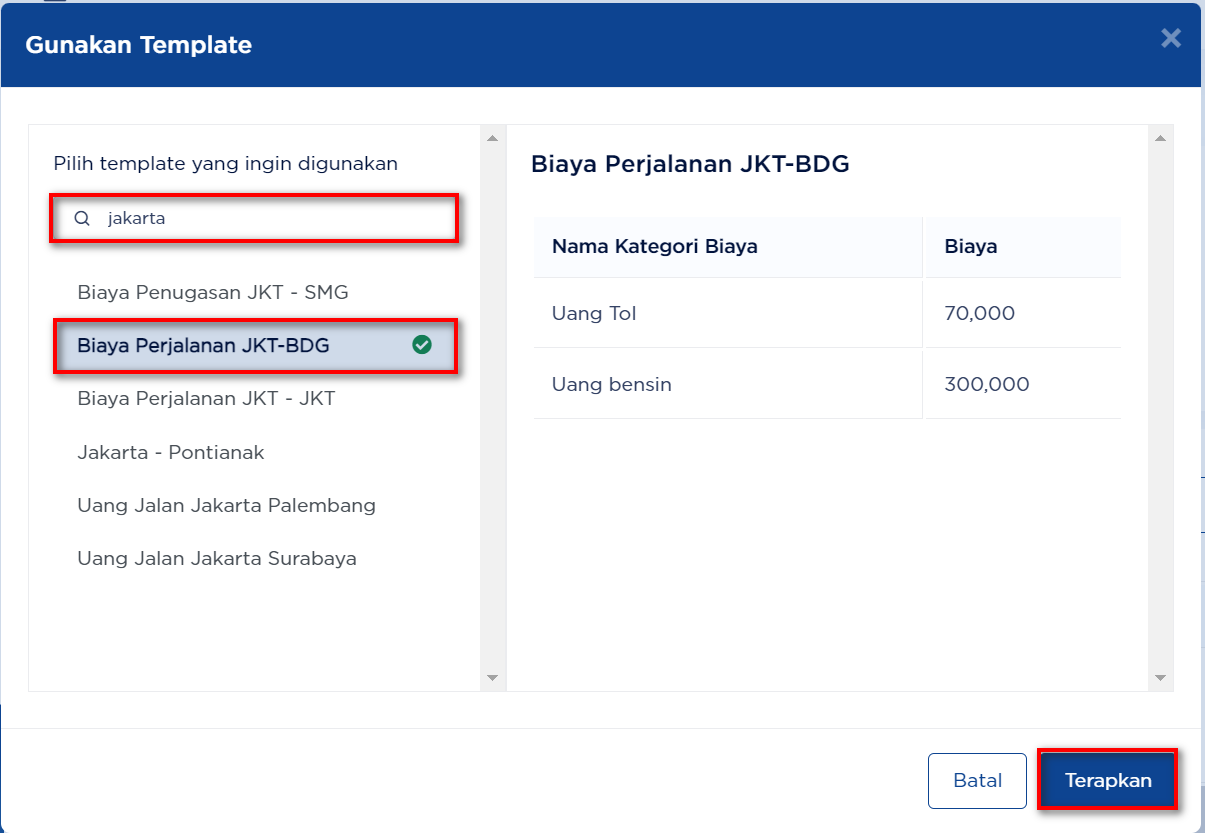
- Berhasil menambahkan rincian biaya dengan template.
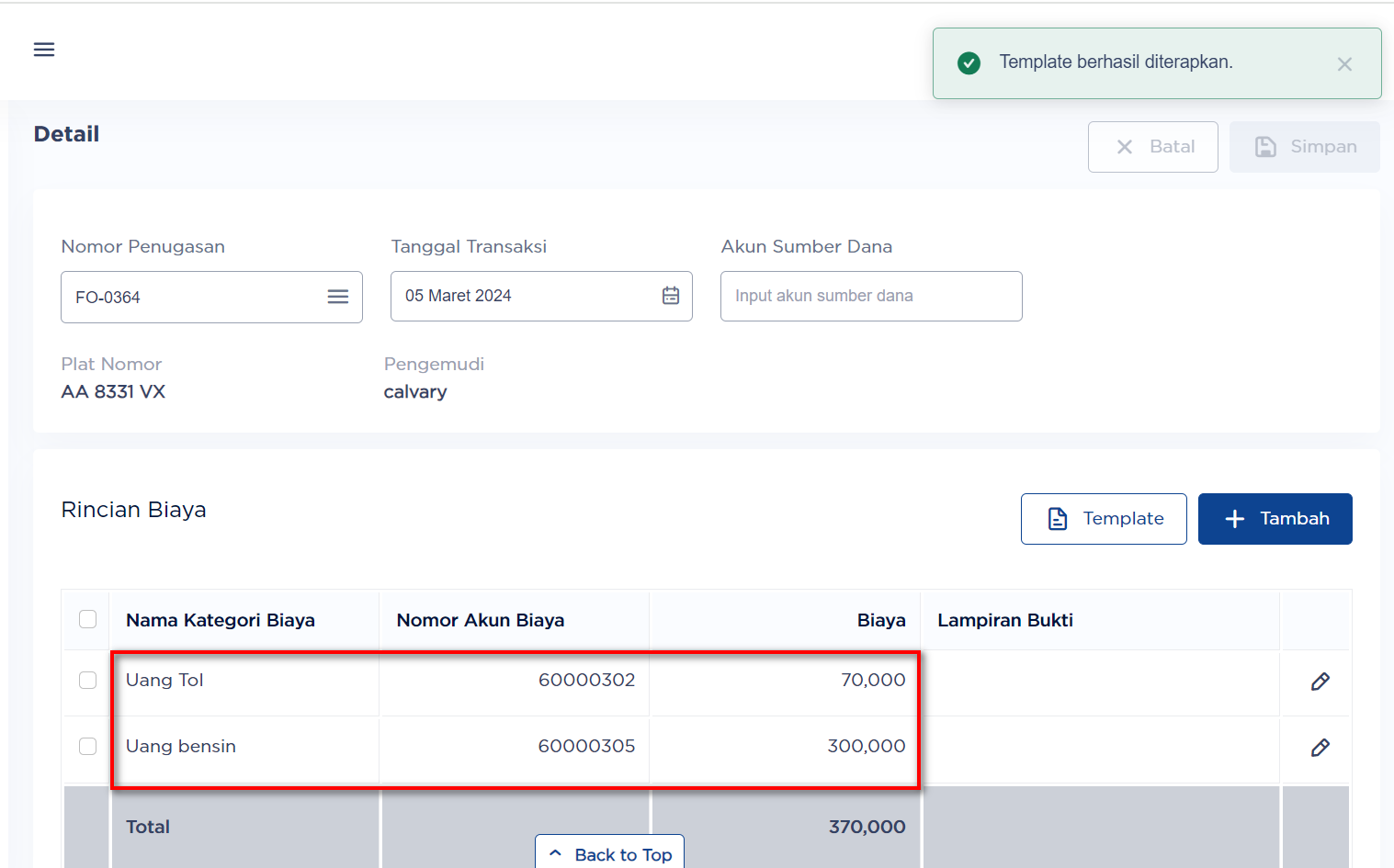
Menambahkan Rincian Biaya dengan Input Manual
- Klik tombol
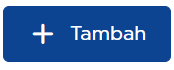
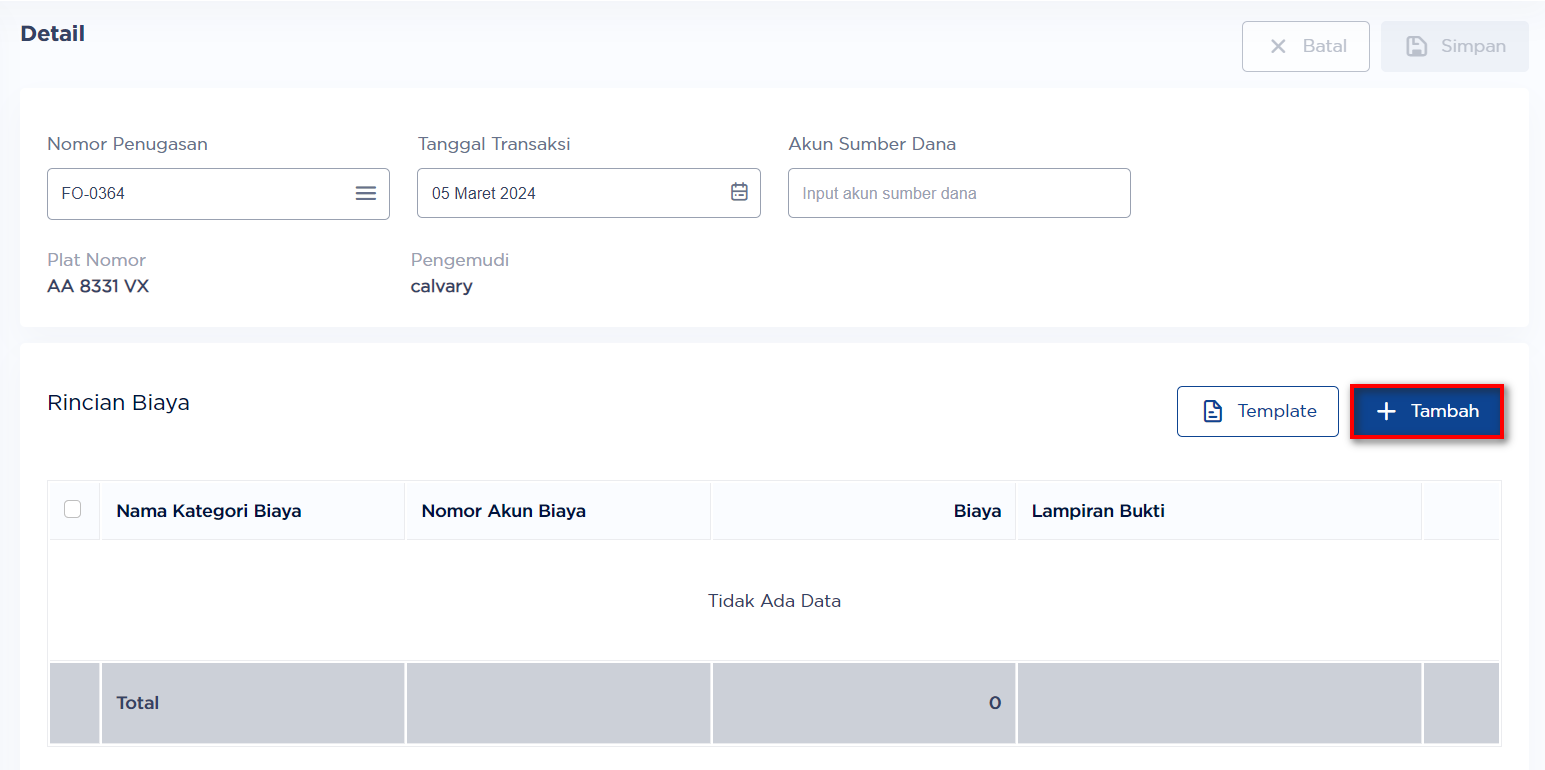
- Lengkapi isian wajib yaitu Nama Kategori Biaya dan Biaya.
- Klik tombol ikon simpan

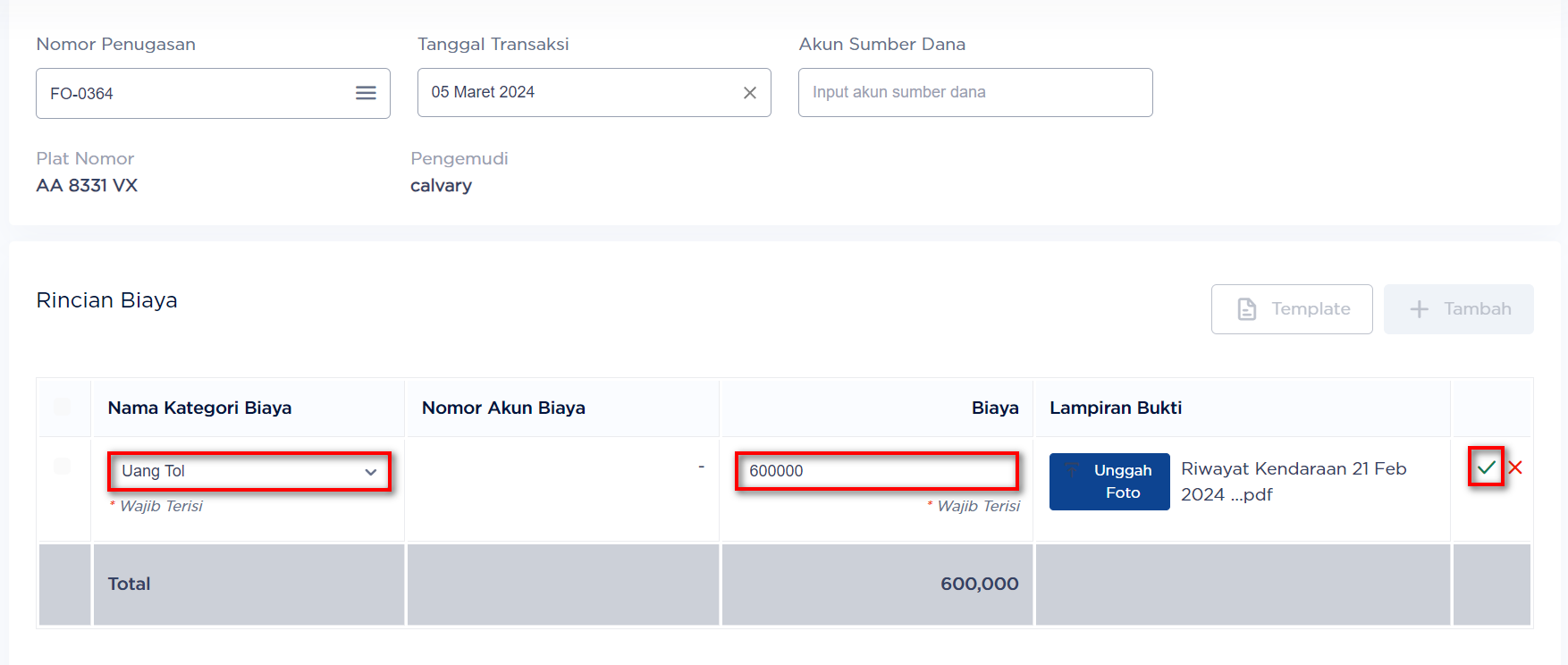 Keterangan: Upload lampiran bukti bersifat opsional
Keterangan: Upload lampiran bukti bersifat opsional - Berhasil menambahkan data kategori biaya.
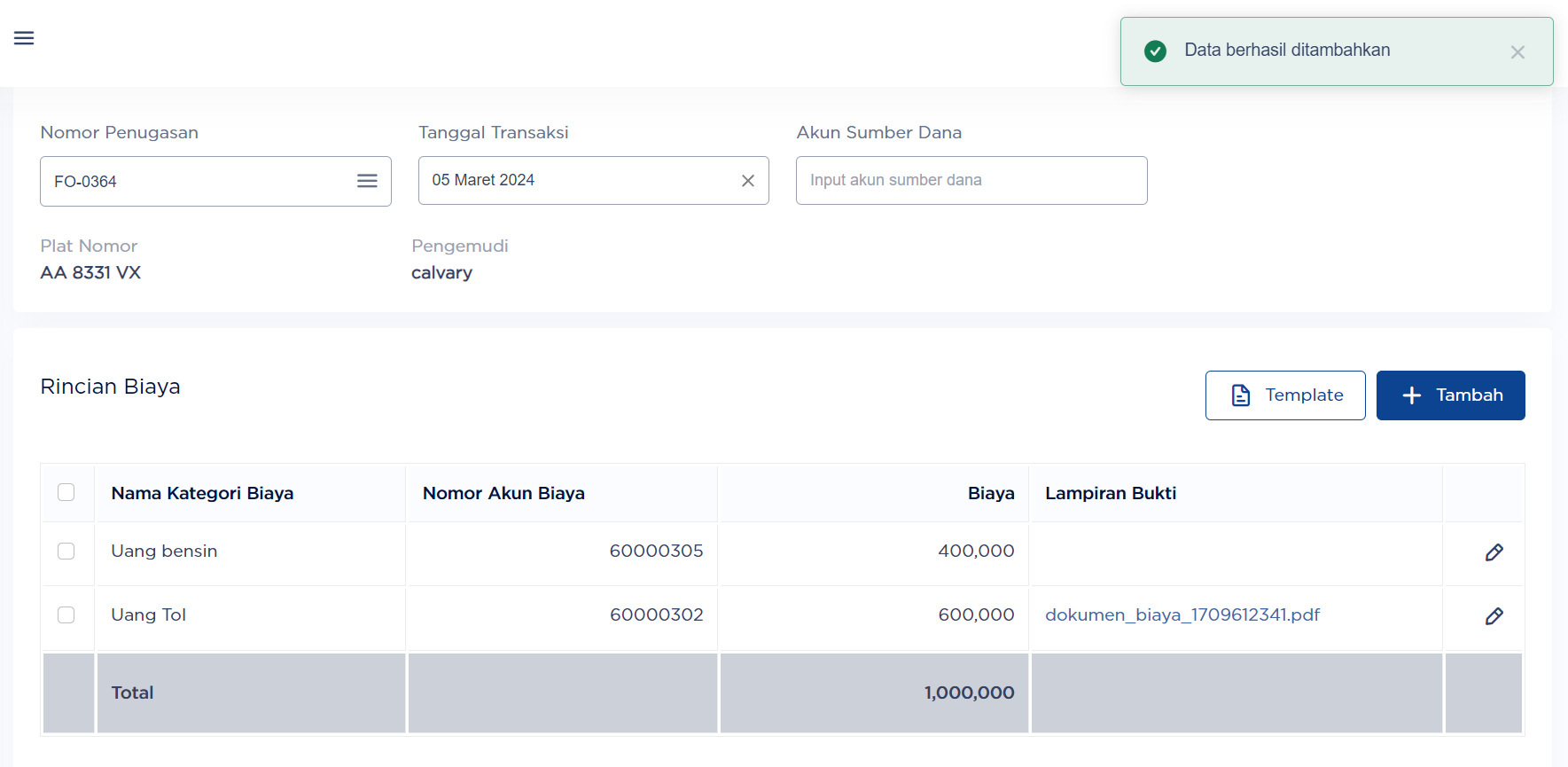
B. Bagaimana Cara Upload Bukti Penggunaan Biaya Penugasan? #
- Pilih menu Manajemen Biaya.
- Klik pada nomor Dokumen Biaya dengan status Draf.
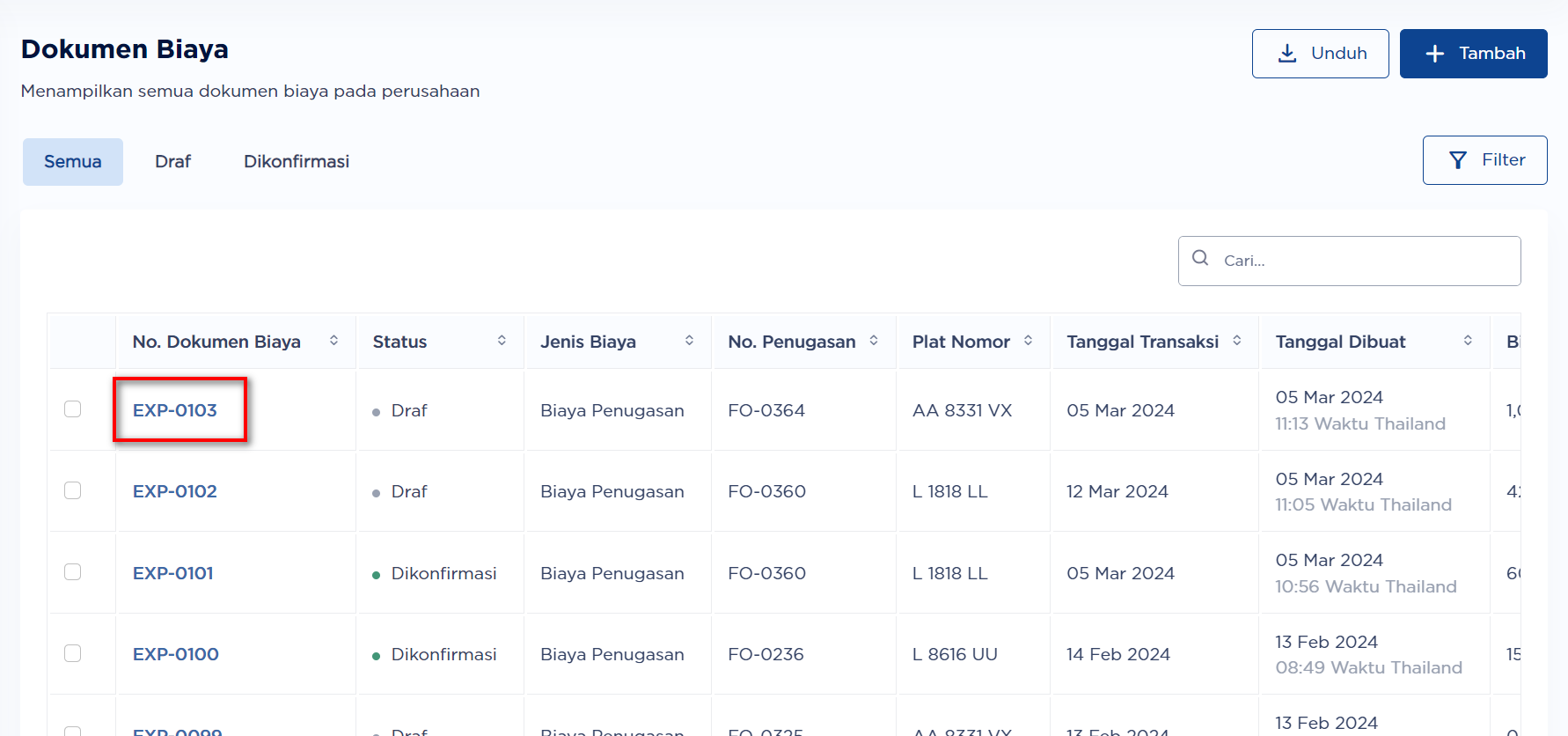
- Pada halaman detail biaya penugasan, klik tombol ikon

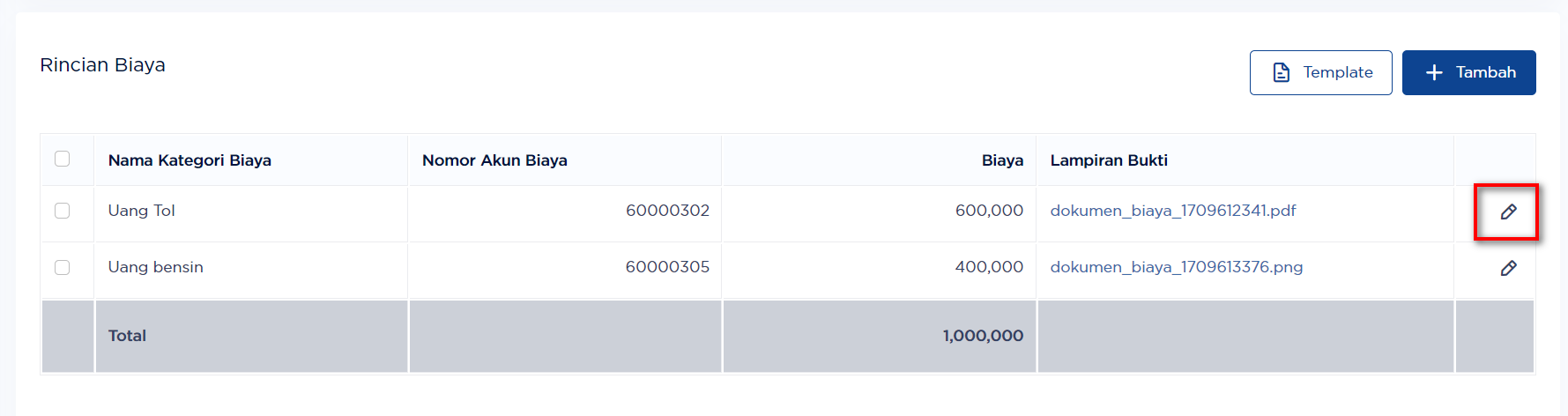
- Klik tombol
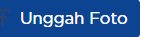
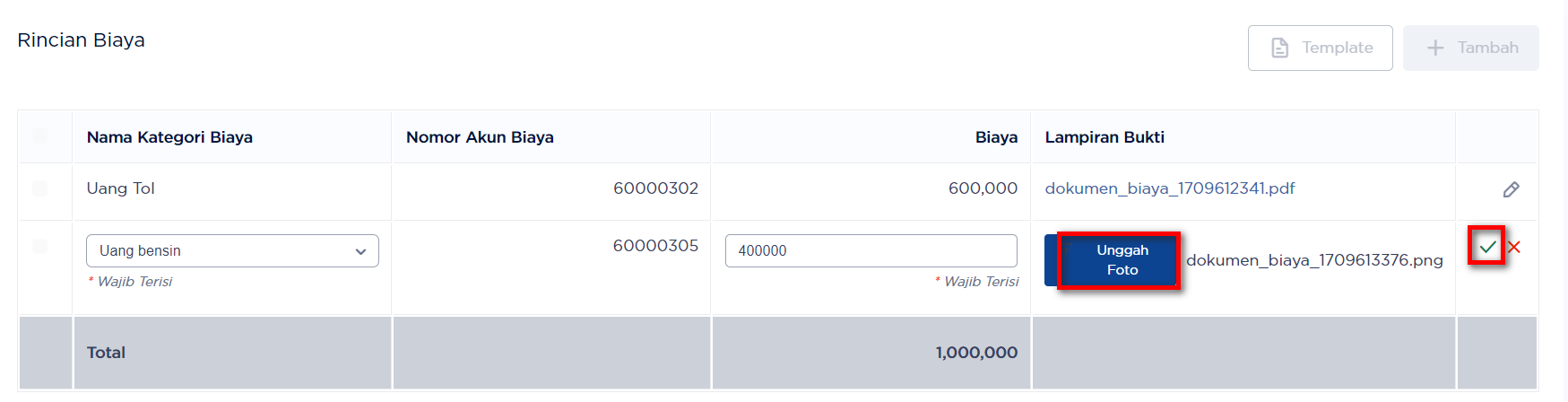
- Klik tombol simpan

D. Bagaimana Cara Konfirmasi Manajemen Biaya Penugasan? #
- Pilih menu Manajemen Biaya
- Klik pada nomor dokumen biaya dengan status Draf
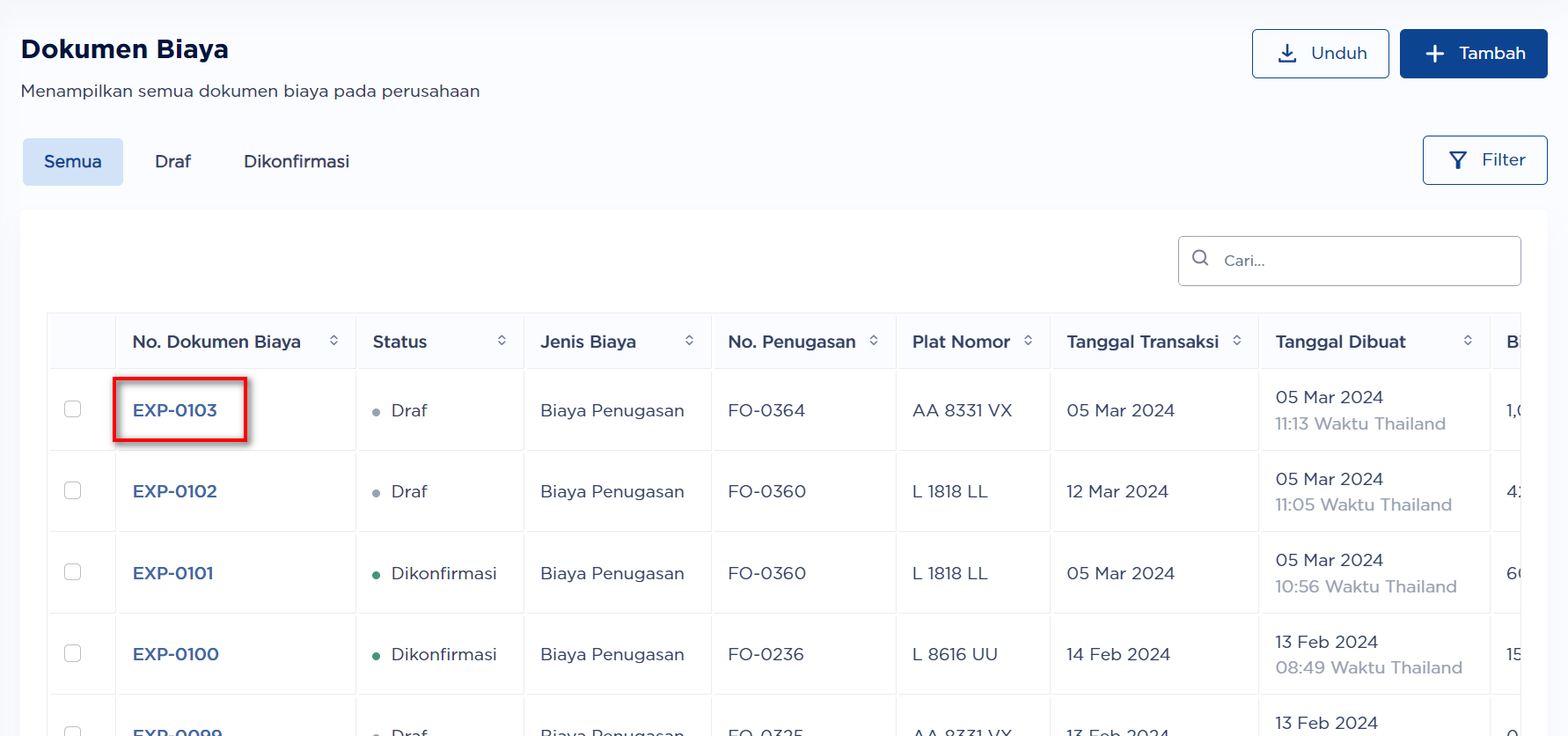 Keterangan: Biaya Penugasan yang dapat dikonfirmasi adalah biaya penugasan dengan status penugasan telah selesai.
Keterangan: Biaya Penugasan yang dapat dikonfirmasi adalah biaya penugasan dengan status penugasan telah selesai. - Pada halaman detail dokumen biaya, klik tombol
 lalu klik Dikonfirmasi
lalu klik Dikonfirmasi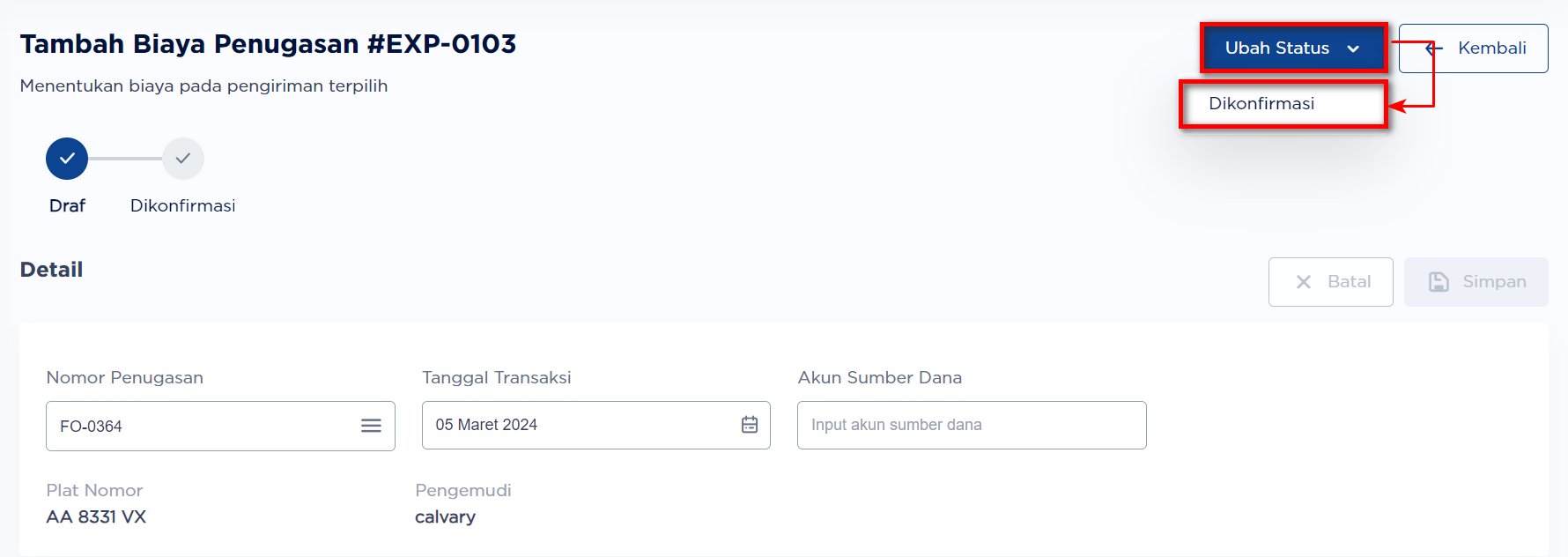
- Klik tombol
 Pada pop up konfirmasi ubah status
Pada pop up konfirmasi ubah status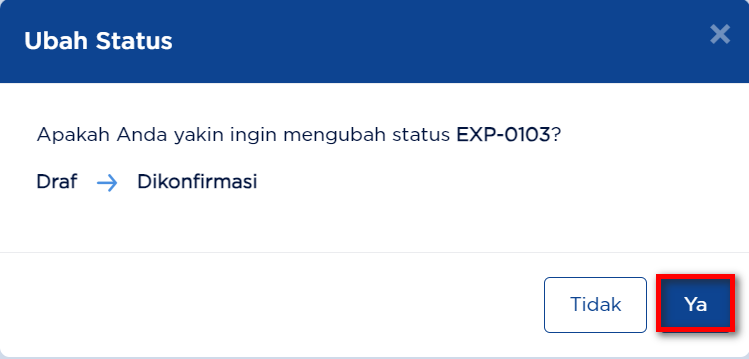
- Berhasil mengkonfirmasi status dokumen biaya

- Jika penugasan pada dokumen biaya tersebut statusnya belum Selesai, maka muncul pop up berikut


